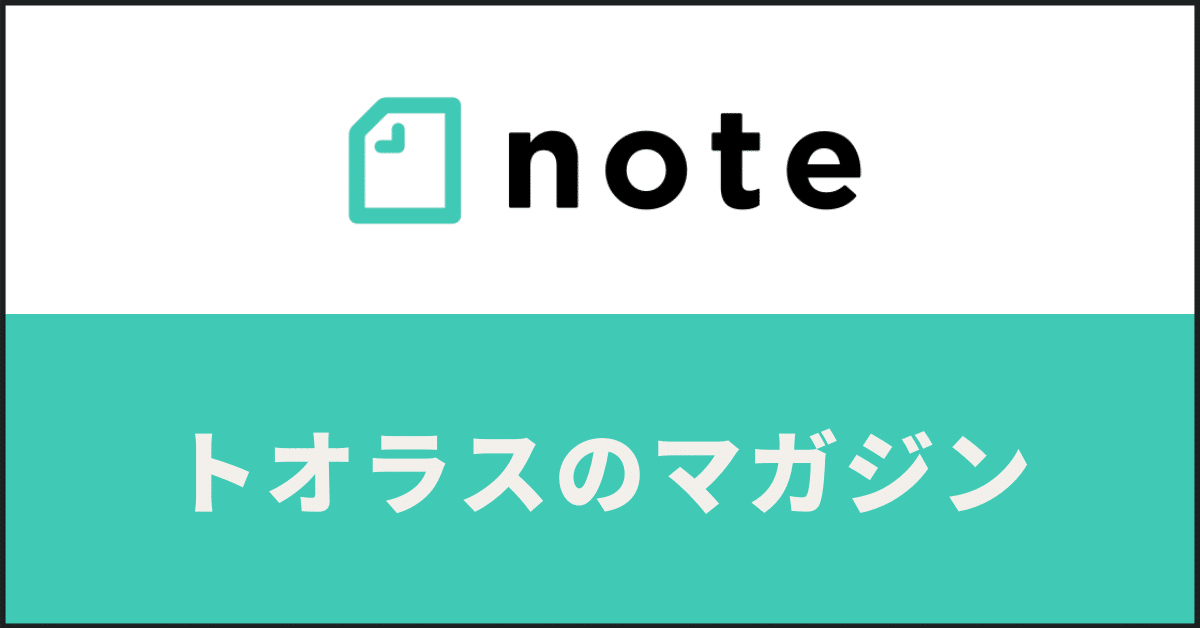- Home
- スマホでZoom会議に参加する方法
スマホでZoom会議に参加する方法
Zoom会議はiPhone又はアンドロイドの端末から参加することもできます。
※こちらの記事ではアンドロイド端末でアプリをインストールしていますが、iPhoneでも言葉は違っても操作は同じです。
1.主催者から送られてきたメールにあるZoom会議のリンクをクリックすると
自動的にストアに移動し、アプリのインストールができます。
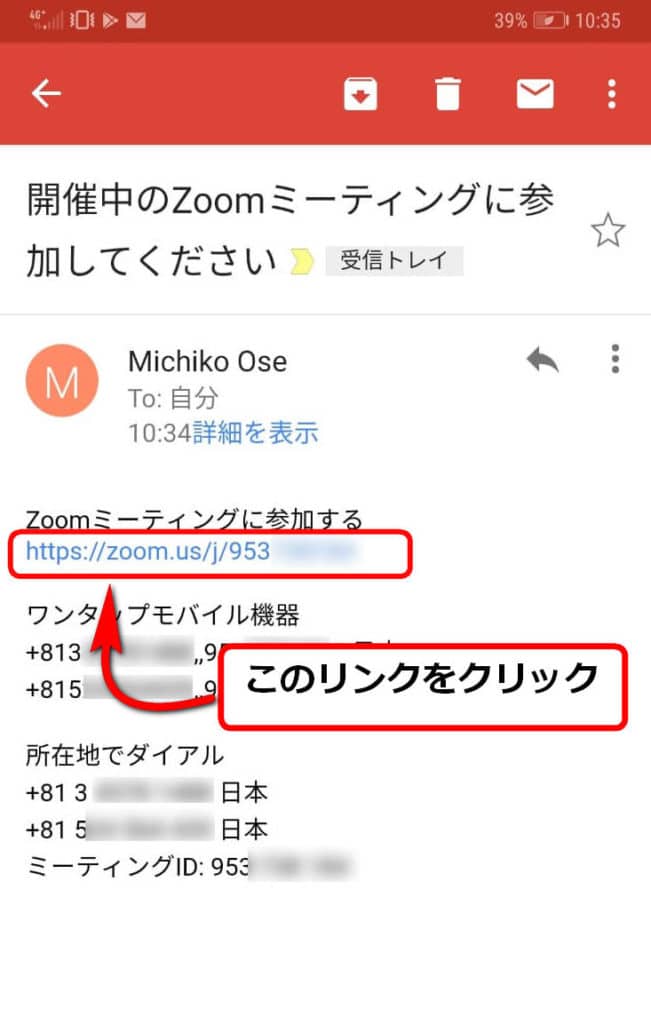
下の画像のようにストアに移動し、アプリ「ZOOM Cloud Meetings」をインストールしてください。
自動的に移動できない場合には、ストアを開いてアプリ「ZOOM Cloud Meetings」を検索しインストールしてください。
※Android端末ではGooglePlay、iPhoneではApp Storeになります。
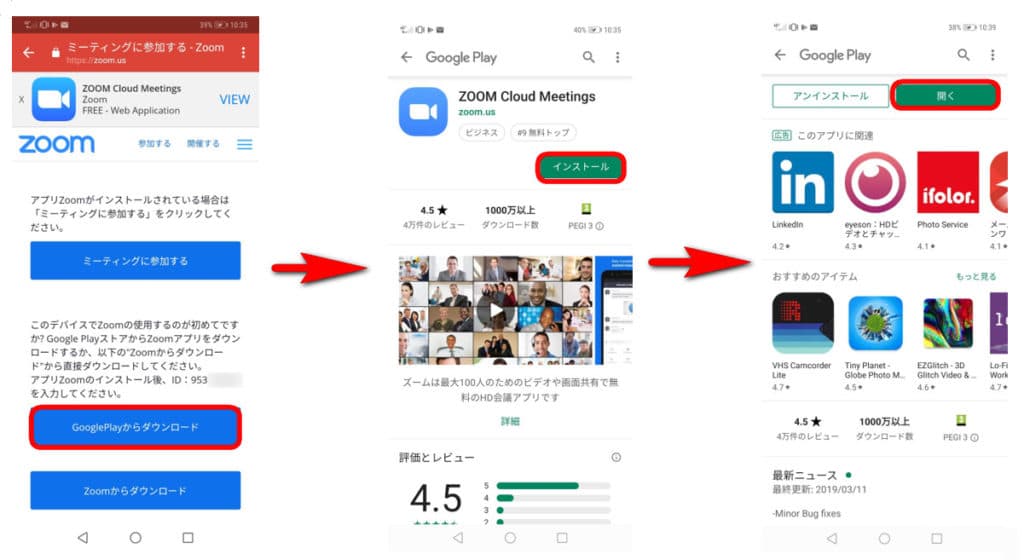
インストール後、「開く」をタップするとアプリが開きます。

2.「ミーティングに参加」をタップ → メールにある9ケタのミーティングIDと名前を入力 → 「ミーティングに参加」をタップ。これでZoom会議室に入室できます。
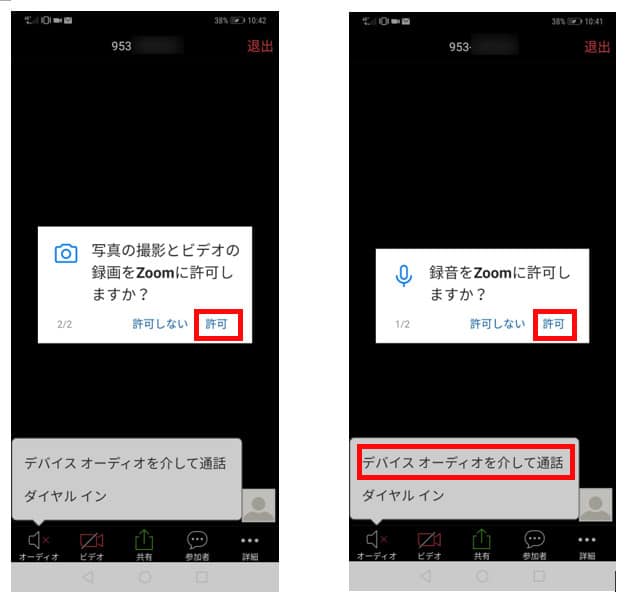
初めてZoom会議に参加する際には、上の画像のように、カメラとマイクへのアクセスの確認メッセージが出ますので、「許可」をタップしてください。
また「デバイスオーディオを介して通話」をタップするとマイクが使用できる状態になります。
2回目以降は、メールのリンクをクリックすると、自動的にアプリが開いてZoom会議室に入室することができます。
Zoomについて、もっと学びたい方へ
Zoomの使い方について、もっと詳しく知りたい人は、Zoom革命がこれまでに行ってきたセミナー動画で詳しく学ぶことができます。
リアルの会場とオンライン参加者をZoomで繋ぐハイブリッドセッションや、オンライン講座の開き方を動画で学びたい方はこちら。
Zoom活用についての個別のご相談は、こちらから承ります。
Zoom活用を実践するオンラインサロンに参加できます。(1ヶ月の無料入会制度がありますので、気軽にお試し下さい。)